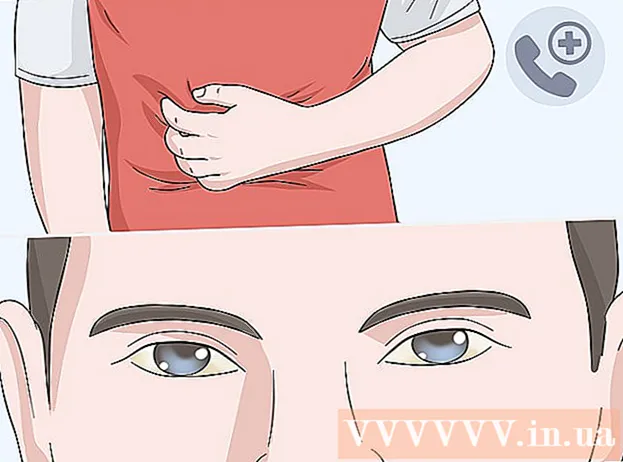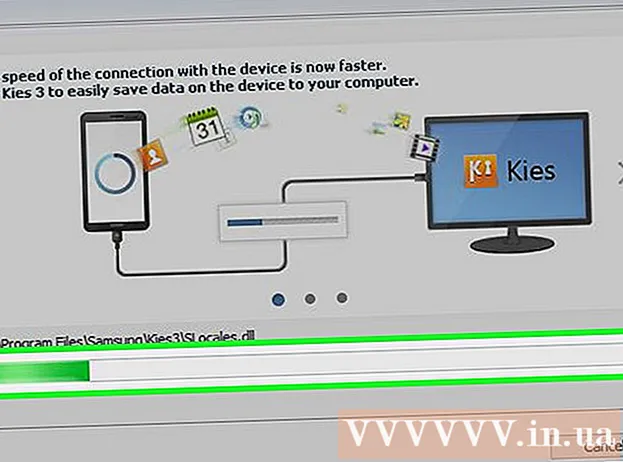Forfatter:
Florence Bailey
Oprettelsesdato:
27 Marts 2021
Opdateringsdato:
1 Juli 2024

Indhold
- Trin
- Metode 1 af 5: Fjern spyware og virus
- Metode 2 af 5: Optimer din opstart
- Metode 3 af 5: Fjern unødvendige programmer
- Metode 4 af 5: Opgraderingsudstyr
- Metode 5 af 5: Andre ændringer
Begynder dit Windows at køre langsomt? Tager det længere tid at starte programmer end før? Følg denne vejledning for at fremskynde Windows 7.
Trin
Metode 1 af 5: Fjern spyware og virus
- 1 Kør et godt antivirusprogram. Den bedste måde at bekæmpe vira på er at forhindre, at de opstår. Der findes flere gratis og pålidelige antivirusprogrammer online. Antivirusprogrammet skal køre, når computeren er forbundet til internettet.
- 2 Tjek din computer for vira. Hvis du ikke har gjort det for nylig, skal du køre en virusscanning på din computer. Hvis dit antivirusprogram tilbyder scanningsmuligheder, skal du vælge en fuld scanning. Planlæg en scanning (mindst en gang om ugen) for at forhindre virus.
- 3 Søg efter malware. Spyware og malware er programmer, der installeres uden din viden, kører i baggrunden og bruger værdifulde systemressourcer. Windows Defender leveres forudinstalleret med en malware -scanner, og der findes mange lignende gratis programmer på Internettet.
Metode 2 af 5: Optimer din opstart
- 1 Fjern unødvendige programmer fra opstart. Mange programmer starter, når computeren starter. Dette gøres for at give hurtig adgang til sådanne programmer, men dette øger systemets opstart betydeligt.
- 2 Se i meddelelsesområdet nederst til højre på dit skrivebord. Ikonerne, der er der, og der er programmer, der lanceres, når systemet starter. Klik på pilen til venstre for at se alle ikonerne.
- 3 Vælg de programmer, du ikke har brug for ved opstart. Måden at fjerne individuelle programmer fra autorun varierer, men i almindelige tilfælde skal du højreklikke på et ikon for at få vist en menu. I denne menu kan der være mulighed for at fjerne programmet fra opstart. Hvis ikke, skal du åbne programmet og gå til menuen Indstillinger eller Indstillinger - der kan du konfigurere programmets startparametre.
- 4 Fjern usynlige programmer. Nogle programmer vises ikke i meddelelsesområdet, men de starter stadig, når systemet starter. For at fjerne sådanne programmer skal du gå til menuen Start og skrive msconfig i søgelinjen.
- Gå til Start. Fjern markeringen i afkrydsningsfelterne for programmer, som du ikke vil starte med Windows -opstart. Sørg for at vide, hvilke programmer du deaktiverer, da det er muligt at deaktivere vigtige Windows -tjenester, som vil påvirke systemets drift.
Metode 3 af 5: Fjern unødvendige programmer
- 1 Fjern unødvendige programmer. Ud over at bruge plads på harddisken kan unødvendige programmer stadig køre processer i baggrunden, selvom du ikke har brug for det. Dette gælder især for antivirusprogrammer eller andre lignende værktøjer.
- Nye computere leveres ofte med forudinstalleret software. Mange af disse er testversioner, der skal købes til senere brug. Hvis du ikke har til hensigt at bruge disse programmer, skal du afinstallere dem.
- 2 Klik på Start - Kontrolpanel - Programmer og funktioner, og klik derefter på Afinstaller. Dette åbner en liste over programmer installeret på din computer. Afhængigt af hvor mange programmer der er installeret, kan det tage et par minutter, før listen åbnes.
- 3 Vælg det program, du vil afinstallere. I menulinjen (øverst) bliver knappen Slet aktiv. Klik på den for at starte afinstallationsprocessen. Hvert program har sin egen fjernelsesmetode, men de fleste af dem er automatiserede.
Metode 4 af 5: Opgraderingsudstyr
- 1 Tilføj RAM. Windows 7 kræver mindst 1 GB RAM, men fungerer bedre med 2 GB eller mere. Hvis du har et 32-bit Windows 7-system, vil der ikke være mere end 4 GB RAM til rådighed. Hvis du har mere end 4 GB RAM, kan du overveje at installere 64-bit Windows.
- Hvis du har to 512 MB RAM -sticks, kan du overveje at udskifte dem med to 1 GB eller 2 GB sticks, hvilket vil forbedre systemets ydeevne betydeligt.
- Bærbare computere og stationære computere bruger forskellige typer hukommelse, så sørg for at købe den rigtige type til din computer.
- 2 Installer en ny processor. Dette er meget vanskeligere end at opgradere RAM, men det vil give den største stigning i systemets hastighed. Når du installerer en ny processor, skal du sandsynligvis geninstallere Windows, for at din computer kan fungere normalt.
- Processorer i bærbare computere opgraderes normalt ikke.
Metode 5 af 5: Andre ændringer
- 1 Deaktiver søgeindeksering. Deaktivering af denne service øger din computers overordnede ydeevne. Hvis du ikke bruger søgning ofte, skal du gøre det.
- Klik på Start, og skriv services.msc i søgelinjen. Dette åbner vinduet Services.
- Højreklik på Windows Search og vælg Egenskaber. I Starttype skal du vælge Deaktiveret. Klik på Anvend for at gemme dine ændringer. Klik på Stop for at afslutte det aktuelle arbejde, og denne service starter ikke længere, når Windows starter.
- 2 Deaktiver Aero -temaet. Aero -temaet er det, der gør Windows visuelt tiltalende. På svage maskiner fylder det en betydelig mængde værdifulde systemressourcer.
- Højreklik på skrivebordet, og vælg Tilpasning.
- Vælg et hvilket som helst tema fra “Grundlæggende temaer og kontraster med høj kontrast.” Dette vil fratage alle dets visuelle appeller Windows, men vil give dit system et betydeligt præstationsforøg.
- 3 Deaktiver gennemsigtighed.
- Klik på Start.
- Klik på Kontrolpanel.
- Klik på Tilpasning.
- Klik på Vinduesfarve.
- Fjern markeringen i "Aktiver gennemsigtighed".
- Klik på "Gem ændringer".
- 4 Kør Diskoprydning. Dette værktøj sletter unødvendige filer på din harddisk. For nogle brugere kan dette føre til øget ydeevne.
- Klik på Start> Alle programmer> Tilbehør> Systemværktøjer> Diskoprydning. Værktøjet scanner systemet for uønskede filer (denne proces kan tage flere minutter).
- Vælg derefter, hvilke filer du vil slette. Værktøjet giver en beskrivelse for hver filtype, du har valgt.
- 5 Defragmenter din harddisk. Når du afinstallerer programmer (deres filer), bliver harddisken fragmenteret, hvilket kan bremse systemets adgang til de nødvendige programmer. Defragmentering er normalt planlagt til at køre, men du kan også køre det manuelt.
- Klik på Start> Alle programmer> Tilbehør> Systemværktøjer> Diskdefragmentering.
- 6 Geninstaller Windows. Omformatering af din harddisk og geninstallation af Windows kan returnere din computer til sin bedste ydeevne.